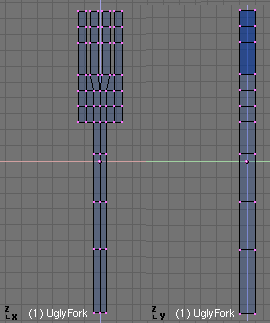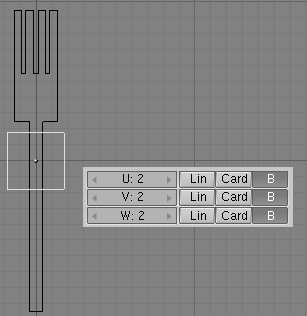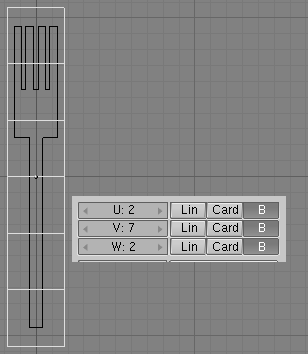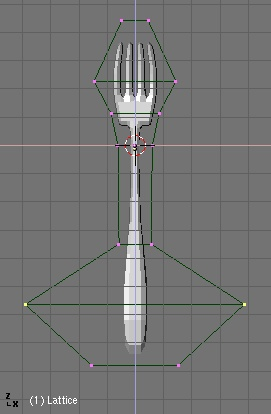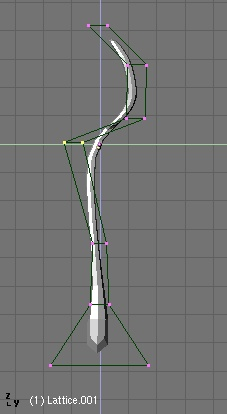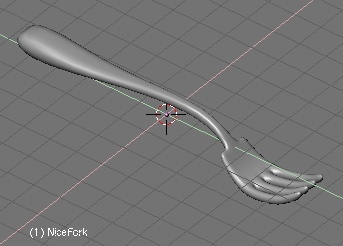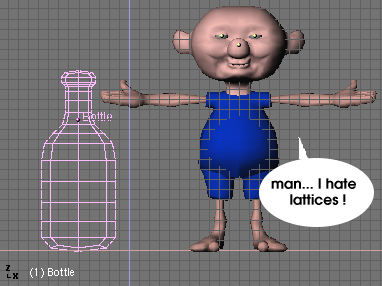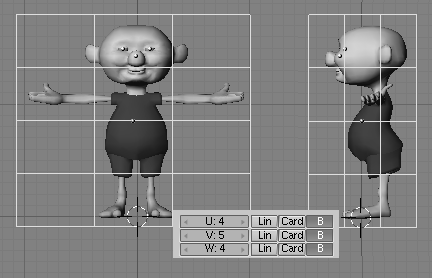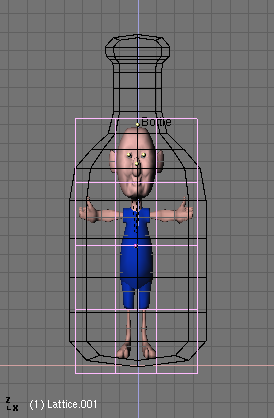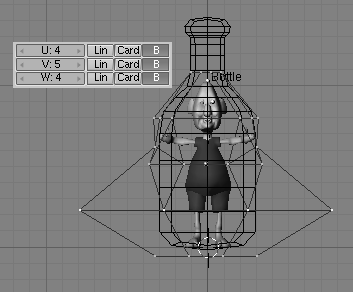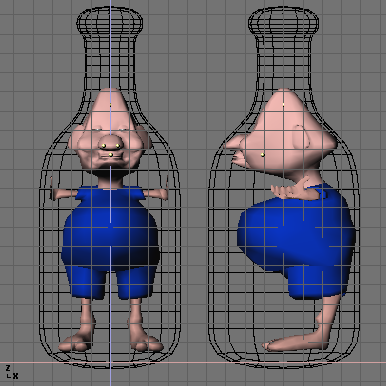Моделирование с помощью решёток
Относится к Blender v2.31
Объект решетка (Lattice), состоит из невизуализируемой 3D-сетки и вершин. Ее основное применение, это придать особую деформацию для дочерних объектов (объектов-потомков). Эти дочерние объекты могут быть любых типов: меши, поверхности и даже частицы.
Почему вам нужно использовать для деформации решетку, а не просто деформировать сам меш в режиме редактирования?
Вот несколько причин:
-
Прежде всего, это намного легче. Так как ваш меш может иметь огромное количество вершин, то перемещение или масштабирование их будет очень тяжелой задачей. При использовании решетки ваша работа на много упрощается, вам потребуется перемещать всего лишь пару вершин.
-
Это красивее. Деформация после решетки смотрится намного лучше!
-
Это быстрее! Вы можете разместить все или несколько объектов в скрытые слои и деформировать их одновременно.
-
Это практично. Решетка позволяет получать различные версии меша, используя минимум ресурсов и времени. Это дает сцене оптимальный дизайн, и сводит к минимуму затраты на моделирование. Решетка не влияет на координаты текстуры меша. Поэтому это лучший способ сделать незаметные изменения меша.
Как это работает?
Решетка всегда начинается как сетка из вершин 2 x 2 x 2 grid (выглядит как обычный куб). Вы можете изменять ее размер в объектном режиме, а также разрешение, в кнопках редактирования, на панели Lattice (кнопки U, V, W).
После этого вы можете деформировать решетку в режиме редактирования. Если есть дочерний объект, то деформация отображается на нем. Изменение значений решетки U, V, W , возвращает ее в исходную позицию.
Теперь мы рассмотрим простой пример, где решетка облегчет и ускоряет работу моделирования.
Я создал очень простую вилку, используя плоскость и несколько подразделений. В действительности, вилка смотрится уродливо, но это все что мне надо. И с боку она совершенно плоская, без изгиба. Да, она действительно не красивая (Рис 41). Есть еще очень важная деталь: вилка должна быть достаточно подразделена, чтобы получить гладкую деформацию. Вы не сможете согнуть сегмент между вершинами!
Теперь, при виде сверху, добавьте решетку (Lattice). Преред тем как изменить разрешение решетки, увеличте ее так, чтобы она полностью охватывала вилку по ширине (Рис 42). Это очень важно. Так как я хочу использовать для решетки малое количество вершин (ведь не имеет смысла, иметь такое количество вершин для решетки как и у меша, правильно?), мне нужно сохранить низкое разрешение, но увеличить длину.
Установите решетке неоходимое разрешение, чтобы увеличить ее длину (Рис 43).
Теперь все готово для самой веселой части. Привяжите вилку к решетке, способом "родитель-потомок", выбрав сначала вилку, а потом решетку и нажав CTRL-P. Войдите в режим редактирования для решетки и начинайте выбирать и перемещать вершины (Рис 44). Возможно вы захотите изменять размер по оси X или Y по отдельности, чтобы получить больше контроля над глубиной решетки (постарайтесь не сделать вилку слишком тонкой или слишком толстой).
Заметьте, если вилку перемещать внутри решетки, то деформация будет действовать на разные части меша.
После того, как вы закончите все операции в виде спереди, переключитесь на вид сбоку. Выберите вершины и перемещая их, добейтесь подходящего изгиба для вилки, как на Рис 45.
Теперь, если вы не собираетесь добавлять еще какие-нибудь дочерние объекты, можете избавится от решетки. Но перед этим обязательно сохраните деформацию! Просто выберите вилку и нажмите CTRL-SHIFT-A и подтвердите диалог Apply Lattice Deform?.
 |
Сумасшедшие вершины |
|---|---|
|
В редких случаях, применение CTRL-SHIFT-A для очень сложных мешей, может сильно исказить вашу модель. Но, на самом деле это не так. Просто войдите и выйдите из режима редактирования (TAB) и ваш меш будет такой как вы и планировали. |
Можно использовать решетку чтобы заставить объект следовать форме другого объекта. Для примера, гляньте на сцену ниже. Я смоделил бутылку и хочу поместить в неё персонаж человечка. Он это заслужил (Рис 47).
Добавьте решетку вокруг персонажа. Я не использую высокое разрешение для решетки. Я установил параметры X и Y, так чтобы подогнать решетку к форме персонажа (Рис 48).
Привяжите персонаж к решетке (вы уже знаете как это сделать CTRL-P). Затем, подгоните решетку по форме бутылки (Рис 49).
Теперь включите режим редактирования для решетки. На панели Lattice нажмите кнопку Outside, чтобы выключить внутринние вершины. Потом мы их снова включим. Премещайте и масштабируйте вершины до тех пор, пока персонаж не будет подогнан точно по форме бутылки (Рис 50).
Для удобства, можно моделить в одном 3D-окне, при локальном просмотре, а результат наблюдать в другом (Рис 51).
Если бы не решетка, то нам бы понадобилось на много больше времени и труда, чтобы деформировать персонаж (Рис 52).
Кроме того, решетка поддерживает RVK-анимацию (Relative Vertex Keys, Относительные ключи вершин), а значит можно получить очень интересные эффекты.
Решетку можно применять в разных ситуациях, а особенно там, где нужна "жидкообразная" деформация меша. Представьте себе джина вылетающего из лампы или мультяшного персонажа, у которого от удивления выпучиваются глаза, увеличиваясь в размере... Во прикольно!